Weinig bronnen op uw computer zijn waardevoller voor uw werk dan uw lijst met contacten. Helaas zijn contacten ook een van de moeilijkste zaken om te onderhouden.
Onlangs stelde een lezer met de naam Alan deze vraag:
Ik en mijn twee partners gebruiken Microsoft Outlook voor onze verkoopcontacten. Op dit moment onderhouden we drie afzonderlijke contactdatabases. We willen onze databases samenvoegen tot een database die we alle drie kunnen openen, wijzigen en bijwerken waar nodig. Is er een proces / software die u kunt aanbevelen om dit te bereiken?Als u de handmatige aanpak niet erg vindt, kunt u Outlook uw contacten exporteren als een PST-bestand dat uw collega's kunnen importeren naar hun Outlook-accounts. Elke gebruiker heeft nog steeds zijn eigen afzonderlijke lijst met contactpersonen die andere gebruikers kunnen openen vanuit hun Outlook-profiel, dus er is geen echte synchronisatie.
Uiteraard zullen de wijzigingen die elke persoon in zijn contactenlijst aanbrengt niet duidelijk zijn voor de andere gebruikers totdat het PST-bestand opnieuw is geëxporteerd met de bijgewerkte informatie en vervolgens opnieuw is geïmporteerd door elk van de andere gebruikers. Het automatisch synchroniseren van een lijst met contactpersonen tussen meerdere Outlook-gebruikers (uiteraard zonder een Exchange-server) vereist een programma zoals 4Team's $ 35 ShareO, die beschikbaar is in een 14 dagen gratis proefversie met beperkte functionaliteit.
Met ShareO kunt u elke Outlook-map delen en synchroniseren zonder een Exchange-server te gebruiken. Het programma werkt met alle versies van Outlook van 2000 tot 2010, maar werkt alleen op Windows-pc's. Het bedrijf biedt ook het $ 25 ShareContacts-programma dat alleen Outlook-contactpersonen synchroniseert. Ik heb de meer complete ShareO getest.
De export / import-benadering voor het delen van Outlook-contactpersonen
De drie pc's in mijn thuiskantoor hebben drie verschillende versies van Outlook geïnstalleerd. De werkpaard-pc draait Outlook 2003 en heeft 414 contacten, het back-upsysteem maakt gebruik van Outlook 2007 en heeft slechts 42 vermeldingen in zijn contactenlijst en de test-pc heeft een standaardinstallatie van Outlook 2010 met nulcontacten.
Het duurde maar een paar minuten om de contacten op het werkpaard te exporteren als een Outlook PST-bestand en het bestand te importeren naar de back-up- en test-pc's. Als u contacten wilt exporteren vanuit Outlook 2003 en 2007, klikt u op Bestand> Importeren en exporteren. Klik in Outlook 2010 op Bestand> Openen> Importeren. Selecteer in alle drie de versies "Exporteren naar een bestand" onder "Kies een actie om uit te voeren" in de wizard Importeren en exporteren en klik vervolgens op Volgende.
Onder "Een bestandstype maken" selecteert u Bestand met persoonlijke mappen (.pst) of Outlook-gegevensbestand (.pst), afhankelijk van uw versie van Outlook, en klikt u op Volgende. Kies uw map Contactpersonen onder "Selecteer een map waaruit u wilt exporteren", schakel indien nodig de optie "Inclusief submappen" in of uit en kies nogmaals Volgende.
Geef het bestand een unieke naam, klik op de knop Bladeren en kies een locatie om uw geëxporteerde contactenbestand op te slaan (of accepteer de standaardlocatie die Outlook voor u kiest). De optie om duplicaten te vervangen door items die worden geëxporteerd, wordt standaard gekozen. U kunt ervoor kiezen om duplicaten toe te staan of om dubbele vermeldingen van het geëxporteerde bestand uit te sluiten. Klik ten slotte op Voltooien.

Als u de contactpersonen naar een ander Outlook-account wilt importeren, meldt u zich aan bij het account en kiest u Bestand> Importeren en exporteren (Outlook 2003 en 2007) of Bestand> Openen> Importeren (Outlook 2010). Selecteer "Importeren uit een ander programma of bestand" onder Kies een actie om uit te voeren en klik op Volgende. Klik op Bestand met persoonlijke mappen (.pst) of Outlook-gegevensbestand (.pst), afhankelijk van uw versie van Outlook, en klik op Volgende.
Klik in het venster "Bestand om te importeren" op Bladeren en ga naar het PST-bestand dat u in de vorige stap hebt geëxporteerd. Kies de map Contactpersonen, vink indien nodig 'Include submappen' aan, selecteer 'Items importeren in de huidige map' en klik op Voltooien.
Outlook-add-on synchroniseert gedeelde contactlijsten
Het handmatige import- en exportproces voor contactpersonen (en andere Outlook-gegevensmappen) is voldoende voor een enkele gebruiker die eenvoudig toegang heeft tot dezelfde contactlijst in meerdere Outlook-profielen, maar niet voldoet aan de behoeften van twee of meer mensen die willen om hun afzonderlijke contactdatabases te combineren in één repository zonder een Exchange-server te gebruiken.
De ShareO-invoegtoepassing voor Outlook belooft meerdere contactmappen (en andere Outlook-mappen) te synchroniseren tussen een groep gebruikers. Ik heb het programma getest door een contactmap met meer dan 400 items uit drie Outlook-profielen te delen met respectievelijk Outlook 2003, 2007 en 2010. Het programma laat je ook e-mail, agenda's, taken en andere Outlook-mappen delen en synchroniseren, maar ik heb het alleen met contacten getest.
Nadat u de add-on hebt gedownload en geïnstalleerd, wordt een ShareO-optie in het hoofdmenu geplaatst in Outlook 2003 en in het lint van Outlook 2007 en 2010.

Als u uw contactpersonen naar een ander Outlook-profiel wilt exporteren, selecteert u de map Contactpersonen (of een andere map die u wilt delen) en klikt u op Delen in het ShareO-menu om de deelwizard van het programma te openen. Klik op de plusknop en voer de naam en het e-mailadres van de ontvanger in of selecteer de vermelding van de persoon in de lijst als u deze eerder hebt gedeeld en klik op Volgende.
Gerelateerde verhalen
- De wereld is misschien cloud-gek, maar Outlook voor Mac zit vast op aarde li>
- Hoe uw Outlook.com-e-mail met iOS te synchroniseren
- Verplaats uw e-mail naar Outlook.com
Controleer in het volgende scherm de items die u wilt delen en klik nogmaals op Volgende. (Merk op dat de filters van ShareO voor het beperken van de items die u deelt, niet werken in de proefversie.) Selecteer de optie Geavanceerd delen om toegang te krijgen tot meer besturingselementen voor delen. Als u eenmaal door de wizard bent gestapt, klikt u op Voltooien om de map te exporteren.
Afhankelijk van de grootte van de map, kan het enkele minuten duren voordat de informatie wordt verpakt en afgeleverd. Wanneer de ontvanger (die ook ShareO moet hebben geïnstalleerd) de map ontvangt, krijgt hij de opdracht om er een bestemming voor te selecteren, of hij kan de map weigeren. Het programma identificeert dubbele invoer en plaatst mogelijke conflicten in een aparte map voor uw beoordeling.

De ontvanger wordt ook gewaarschuwd voor de aanwezigheid van dubbele vermeldingen en krijgt de optie om de conflicten te bekijken en op te lossen. Als u een gedeelde map wilt synchroniseren, klikt u op de knop Sync in het ShareO-menu. Met ShareO kunt u gedeelde mappen maken die kunnen worden bekeken door mensen die ShareO niet hebben geïnstalleerd. Ik heb deze functie niet getest.
U kunt voorkomen dat privé-items worden gedeeld en anderszins de informatie aanpassen die u met anderen deelt. Bij het delen van agenda's kunt u bijvoorbeeld vrije en drukke tijden aangeven zonder details te hoeven geven (dit is een andere functie van het programma die ik niet heb getest). Met de add-on kunt u ook bestanden en mappen delen via openbare of persoonlijke gedeelde mappen, de gegevens die u deelt coderen en de toegang tot de gegevens per gebruiker beperken.
Ongewenste Outlook-gebruikers kunnen misschien niet $ 35 besteden voor elke pc die u wilt delen en gegevens synchroniseren, maar voor Alan en zijn collega's kan ShareO een goedkoop alternatief zijn voor het installeren en onderhouden van een Exchange-server om te delen en synchroniseer Outlook-mappen.
Merk op dat 4Team ook het $ 60 Sync2-programma maakt dat gegevens synchroniseert tussen Outlook en Google Agenda's en Contacten.






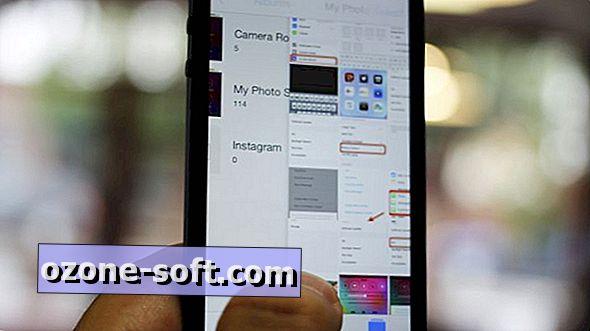






Laat Een Reactie Achter